windows11怎么恢复windows10(windows11怎么恢复出厂)
随着Windows 11的推出,许多用户开始体验这一全新的操作系统。然而,对于一些用户来说,他们可能更习惯于Windows 10的界面和功能,因此希望将系统恢复到Windows 10。此外,还有一些用户希望将Windows 11恢复到出厂设置,以解决系统故障或其他问题。在本文中,我们将为您详细介绍如何在中国地区恢复Windows 10,以及如何将Windows 11恢复到出厂设置。
首先,我们来看看如何将Windows 11恢复到Windows 10。如果您在Windows 11更新后不久,且在10天内,您可以选择直接回退到Windows 10:
1. 点击“开始”按钮,选择“设置”。
2. 在设置界面中,选择“系统”选项。
3. 接下来,点击左侧的“恢复”选项。
4. 在“恢复”页面中,您将看到“回退到Windows 10”选项,点击“回退”按钮。
5. 按照界面提示完成回退过程。
需要注意的是,这一过程会保留您的文件,但建议在操作前进行备份,以防万一。此外,如果您在Windows 11上已经使用了较长时间,超过了10天的回退周期,您将无法直接回退到Windows 10。此时,您需要进行干净安装。
以下是一张示意图,帮助您更好地理解操作步骤:
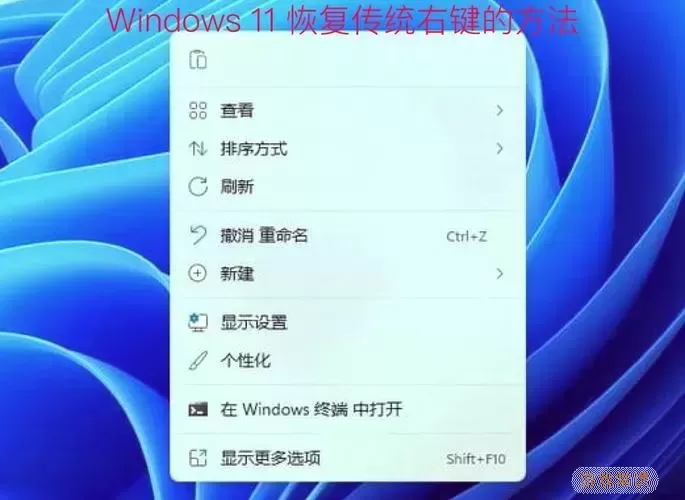
接下来,我们将讨论如何将Windows 11恢复到出厂设置。这一过程也称为“重置此电脑”,它会将系统恢复到最初安装的状态,删除所有个人文件、应用程序和设置,适用于希望彻底清理系统的用户。操作步骤如下:
1. 同样,点击“开始”按钮,选择“设置”。
2. 在设置界面中,选择“系统”选项。
3. 找到并点击“恢复”选项。
4. 在“恢复”页面中,选择“重置此电脑”选项。
5. 系统会给出两个选项:一个是“保留我的文件”,另一个是“删除所有内容”。选择合适的选项后,点击“重置”按钮开始重置过程。
需要强调的是,在选项“删除所有内容”下,系统将删除所有个人数据,因此请确保提前进行备份,防止重要文件丢失。
重置过程中的一张示意图如下所示:
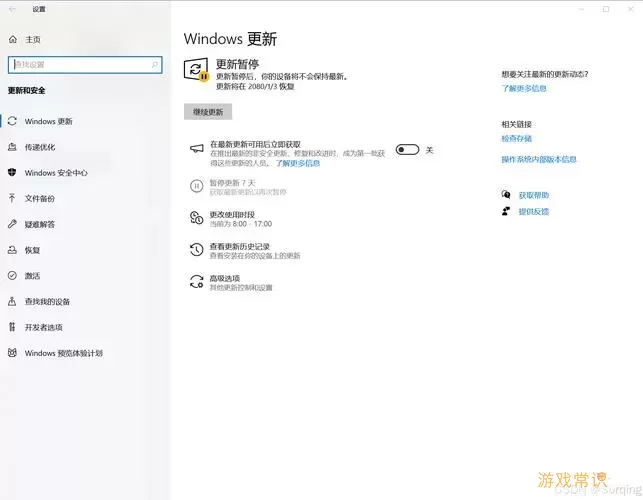
重置完成后,您的系统将会回到出厂状态,您可以重新设置您的账户和个人信息。对于有些用户而言,这可能是解决系统问题的有效方法。
总结一下,恢复Windows 10或将Windows 11恢复到出厂设置都是相对简单的操作,但在进行任何重置或回退操作前,请务必备份好您的重要数据。希望本文能帮助到您,顺利解决您的系统问题。
最后,为您提供一张关于重置系统后的说明图,帮助您更好地了解后续操作:
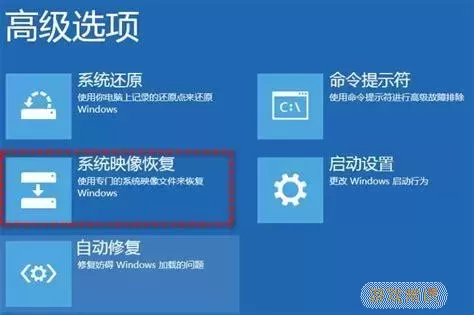
无论您是为了回归旧版本的Windows,还是希望清理系统,遵循上述步骤都能让您顺利完成操作。祝您使用愉快!
